解决win10系统导航栏出现两个U盘图标的图文步骤
来源:U大侠 时间:2019-09-17 浏览:277
解决方法:
1、在桌面上新建一个文本文档,如下图所示;
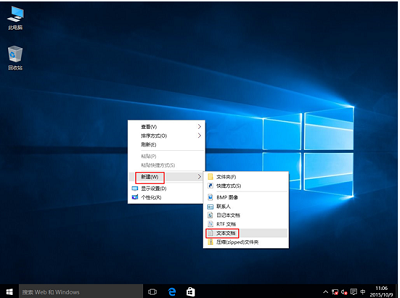
2、打开新建的文本文档,然后将一下代码复制到文本;
[HKEY_LOCAL_MACHINE\SOFTWARE\Microsoft\Windows\CurrentVersion\Explorer\Desktop\NameSpace\
DelegateFolders\{F5FB2C77-0E2F-4A16-A381-3E560C68BC83}] [HKEY_LOCAL_MACHINE\SOFTWARE\Wow6432Node
\Microsoft\Windows\CurrentVersion\Explorer\Desktop\NameSpace\DelegateFolders\{F5FB2C77-
0E2F-4A16-A381-3E560C68BC83}]
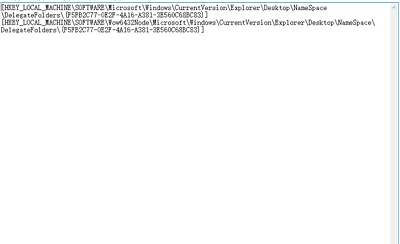
3、将文件保存为“******.reg”的格式;
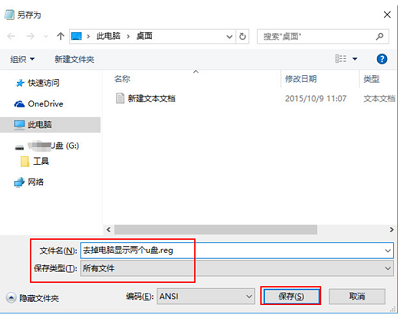
4、按住win+r组合键,在运行窗口中输入regedit,点击确定;
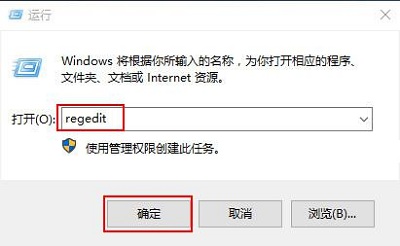
5、在打开的注册表编辑器窗口中,点击左上方的文件,选择“导入”;
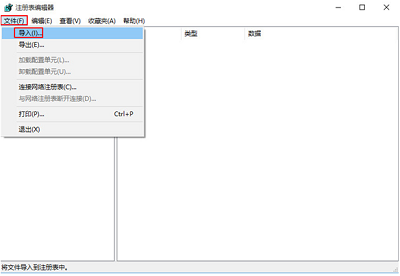
6、选择文件所在的路径,然后点击“打开”即可。
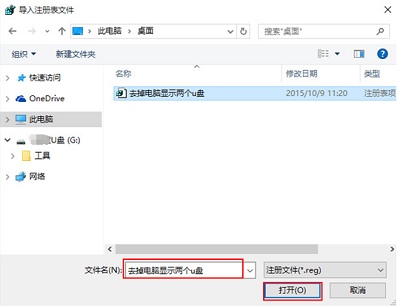
更多精彩内容,请关注U大侠官网或者关注U大侠官方微信公众号(搜索“U大侠”,或者扫描下方二维码即可)。

U大侠微信公众号
有问题的小伙伴们也可以加入U大侠官方Q群(129073998),U大侠以及众多电脑大神将为大家一一解答。
相关文章
-

-
U盘插入电脑后不显示U盘图标盘符的解决办法
2018-05-28 3202
-
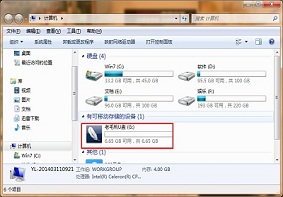
-
U盘图标应该如何DIY个性化设置?
2019-09-06 338
-
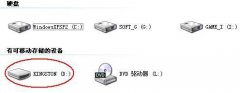
-
无U盘插入,电脑却显示U盘图标的解决方法
2014-04-04 781
-
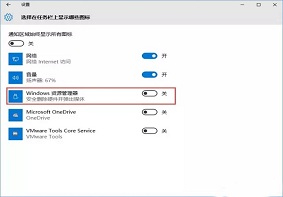
-
Win10系统任务栏中U盘图标应该如何隐藏?
2019-09-24 429
-

-
U盘图标变成文件夹应该如何解决?
2019-09-24 494
-

-
小方法让U盘图标在win7桌面上显示
2014-10-22 711
-
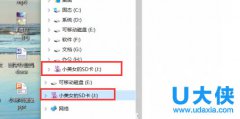
-
Win10左侧导航栏出现两个U盘图标的解决方法
2015-10-08 982
-

-
Win10禁止资源管理器导航栏显示两个U盘图标方法
2015-10-10 1357
-

-
Win7系统电脑没有插U盘却显示U盘图标怎么办
2017-11-10 739
-

-
U大侠支招 教你更改U盘图标
2015-02-15 508
